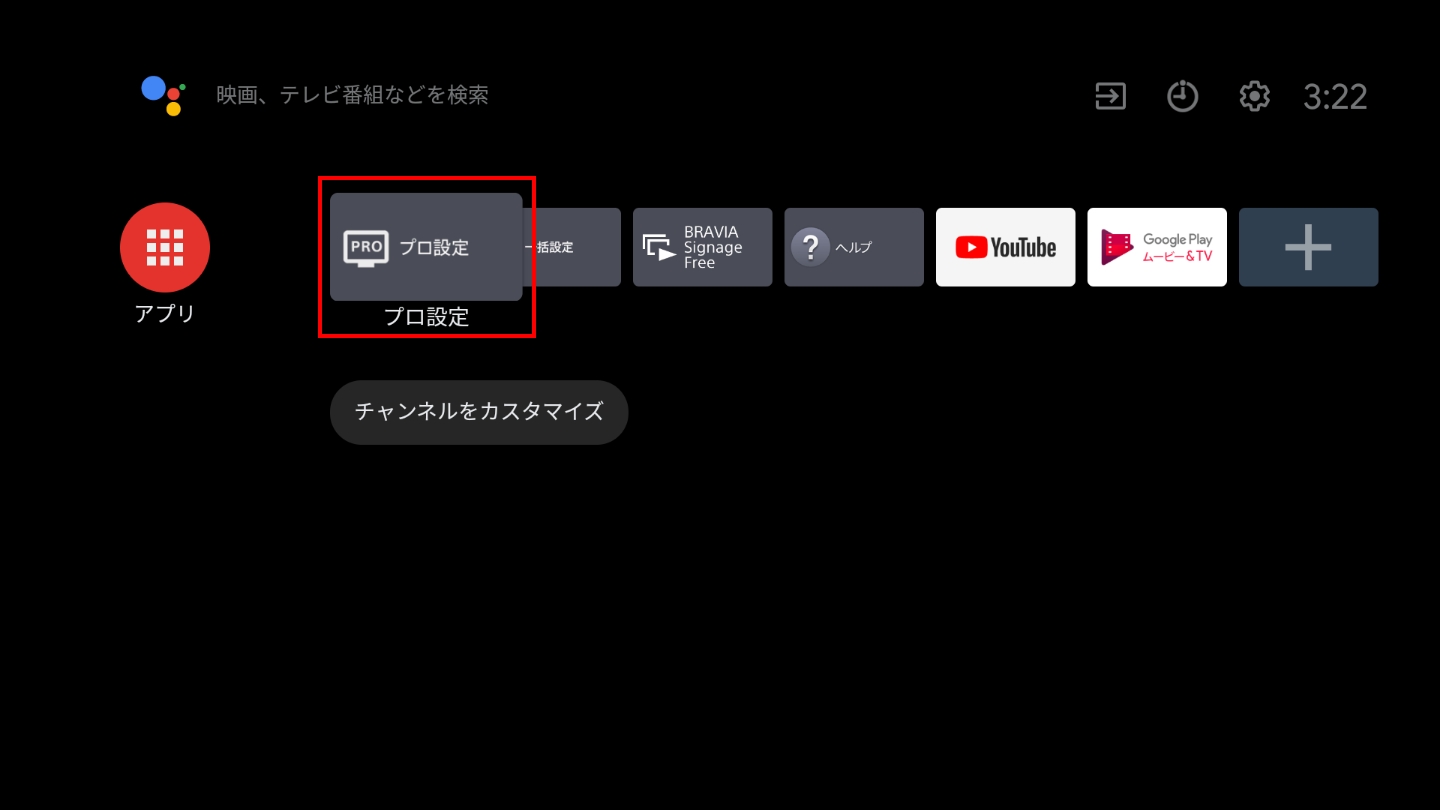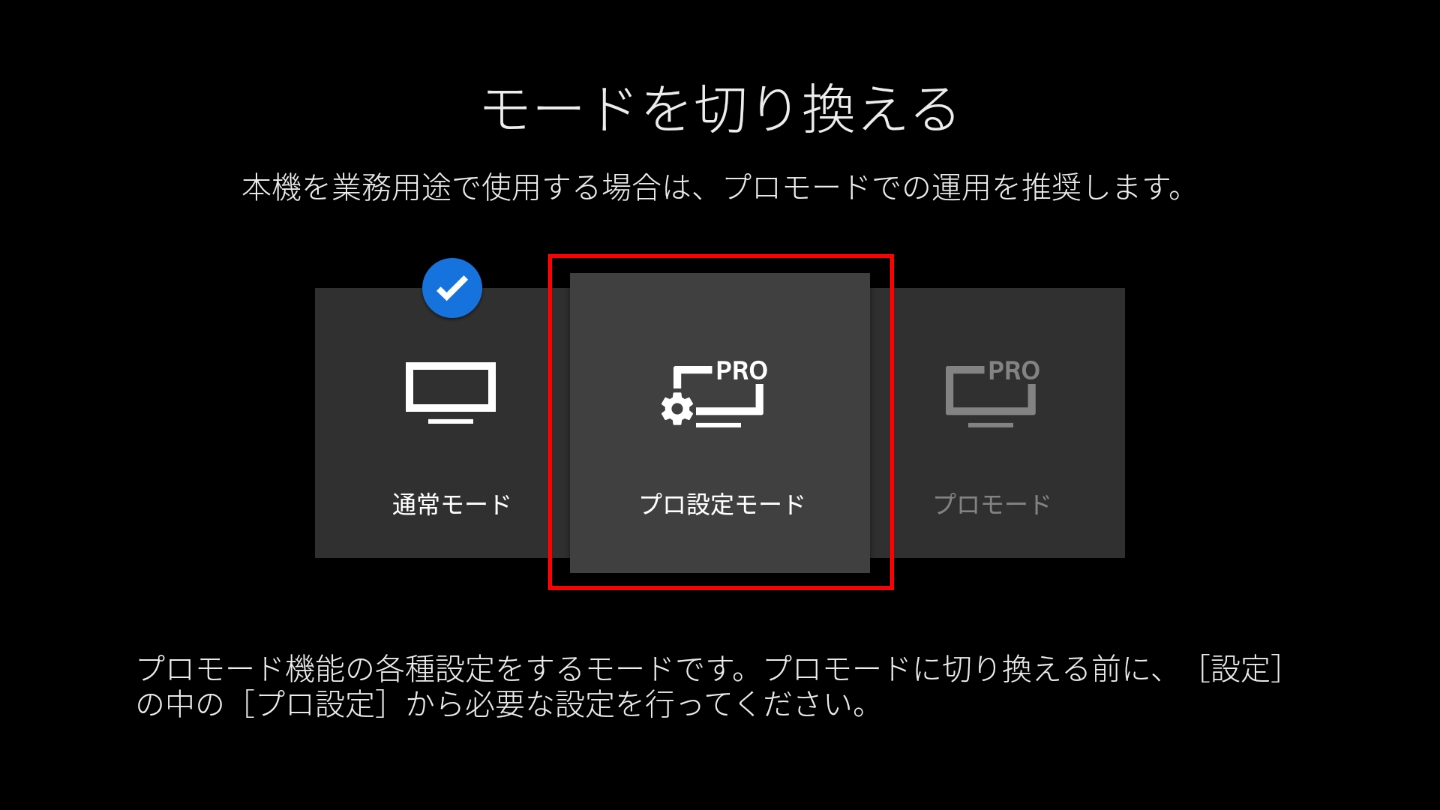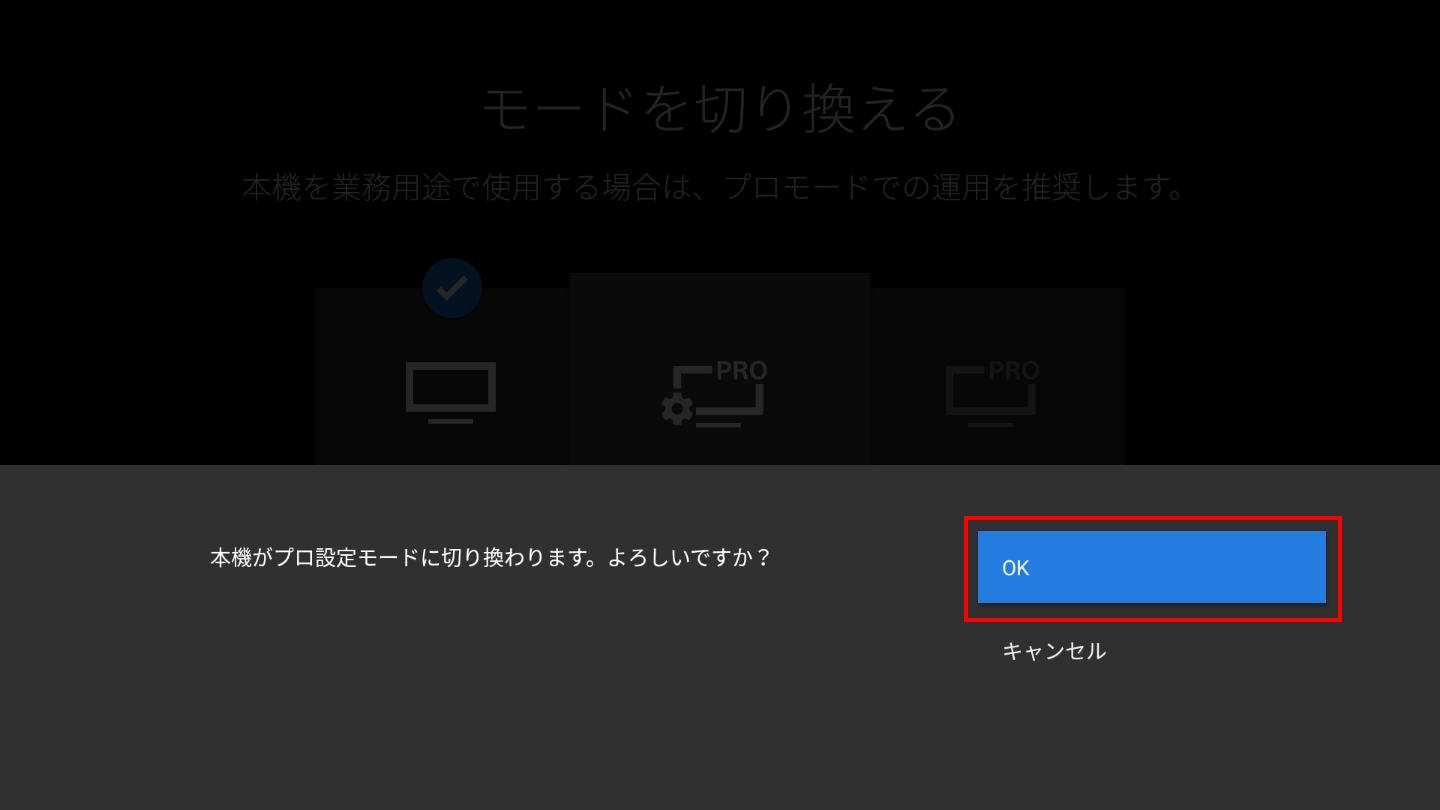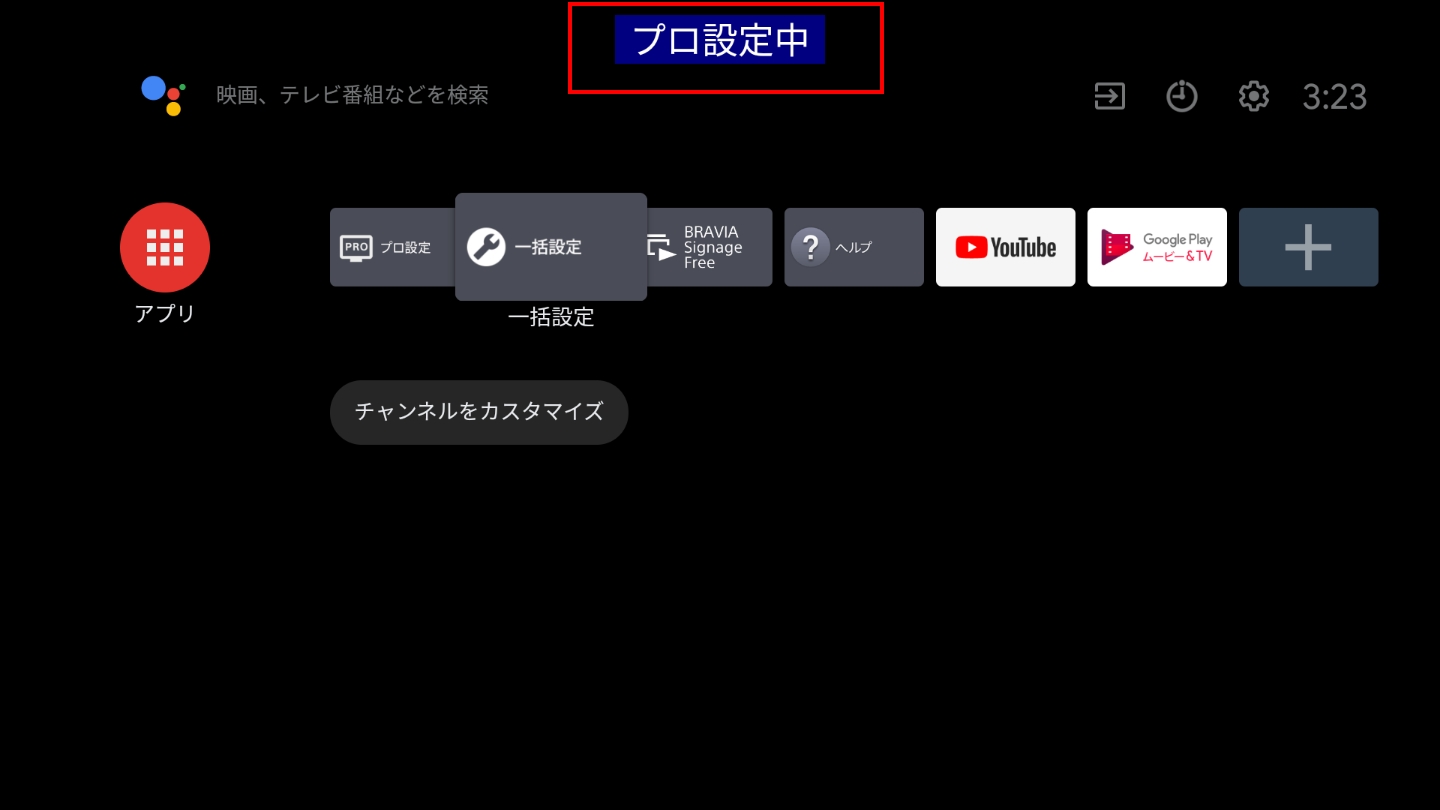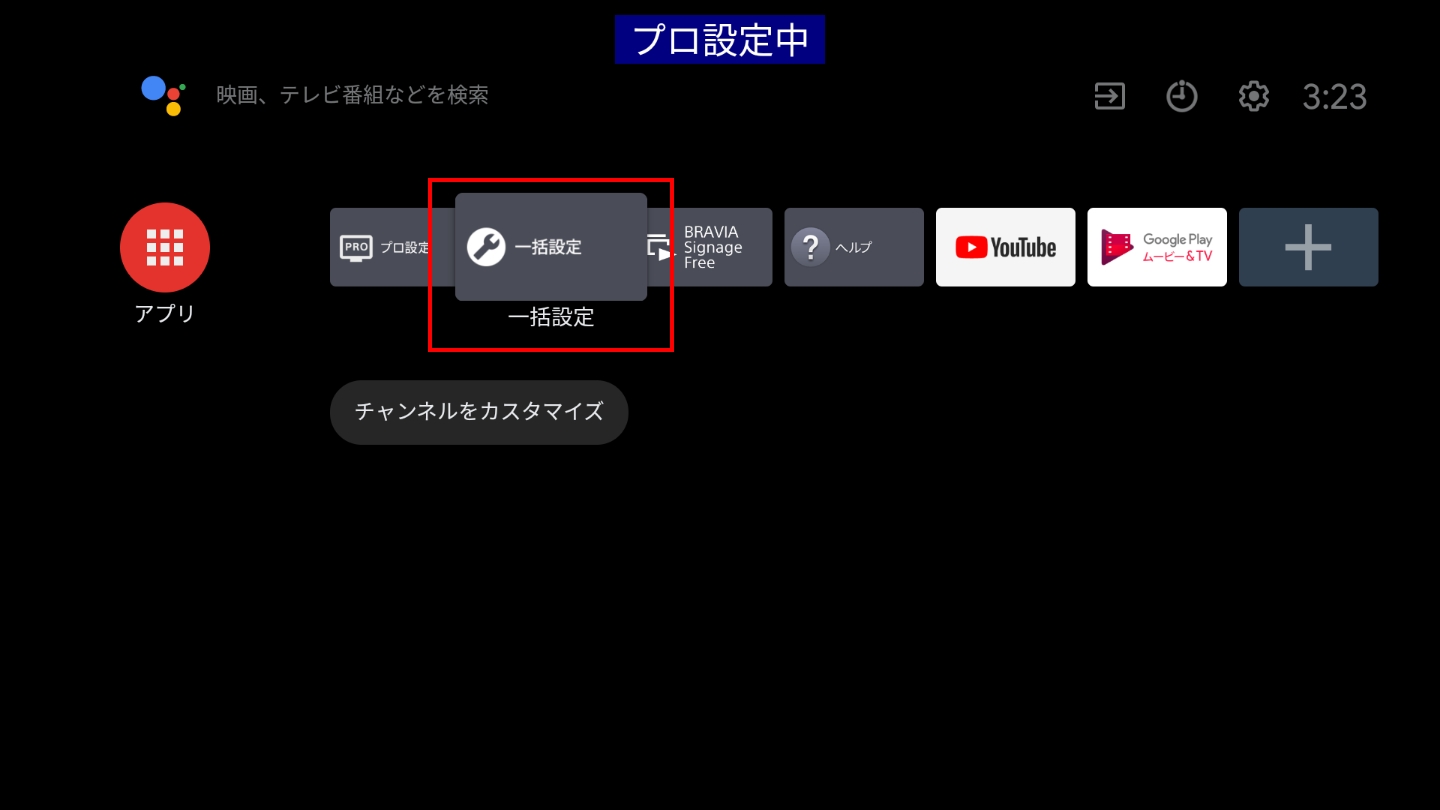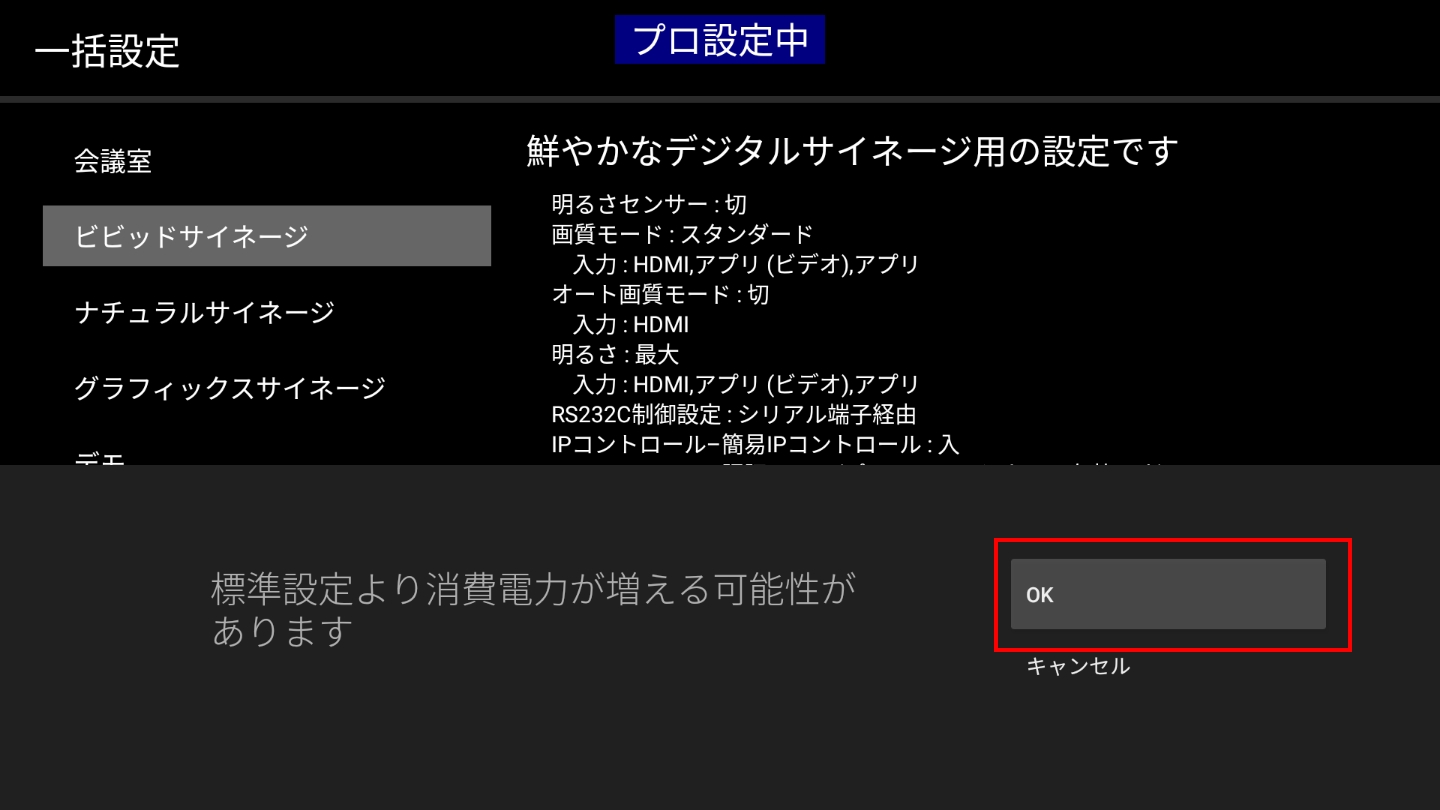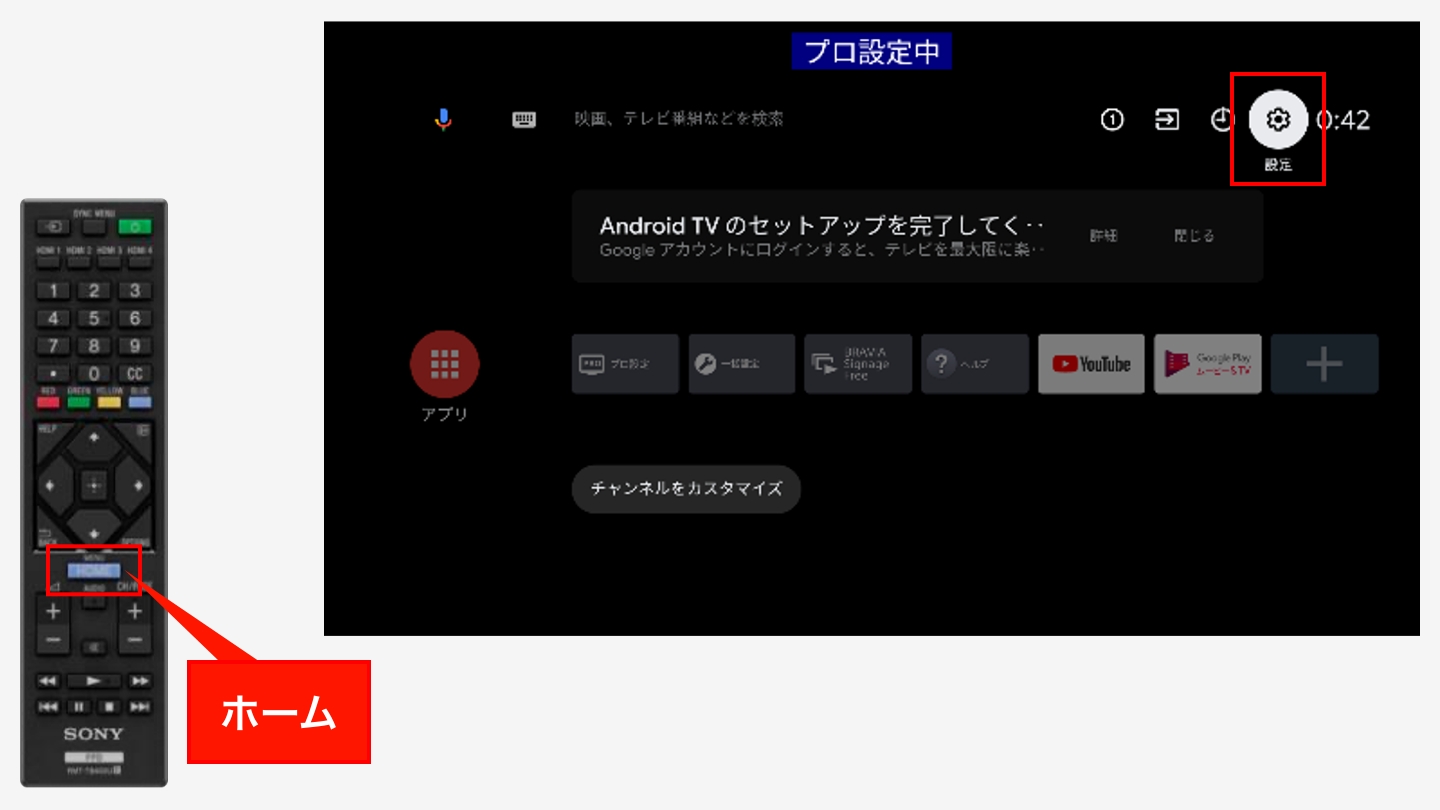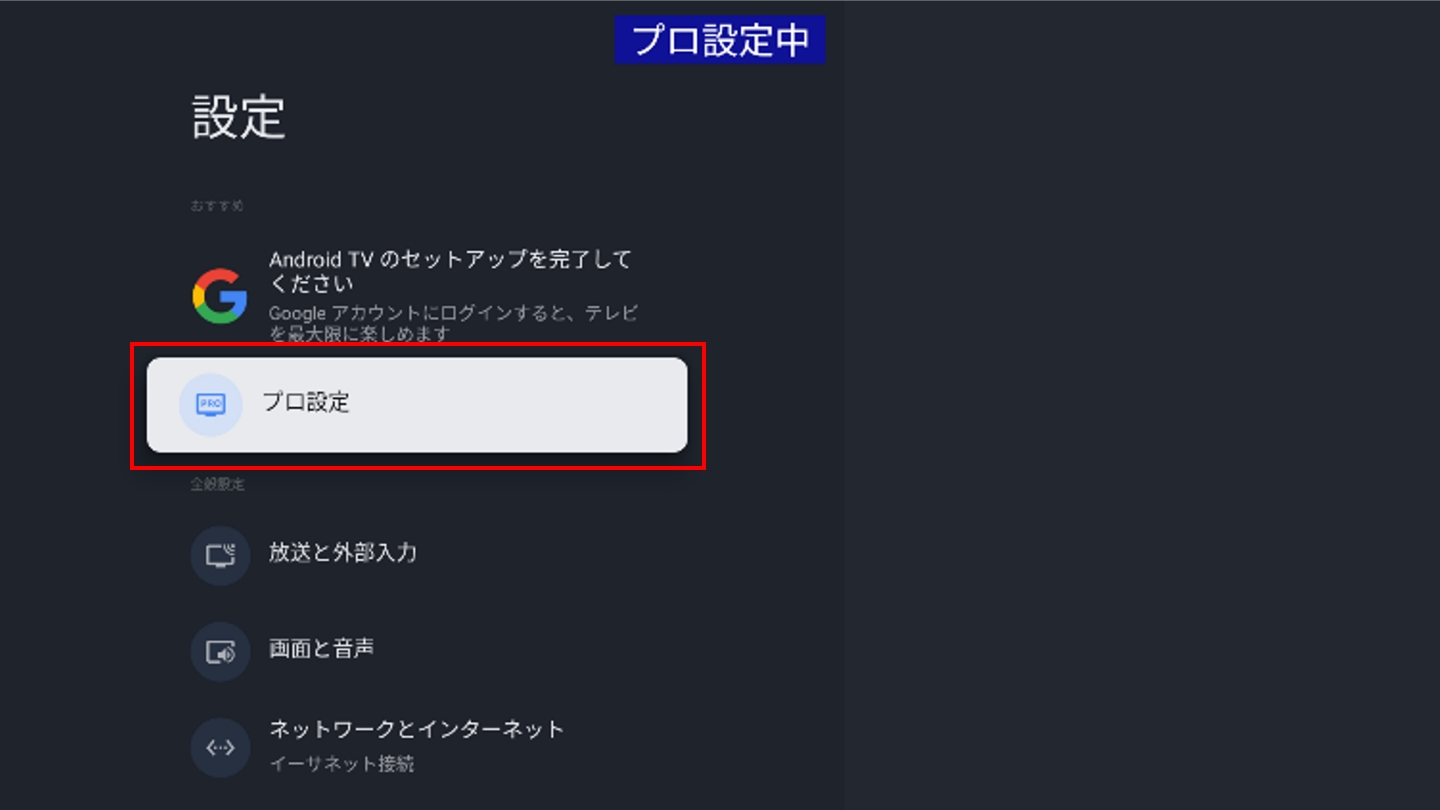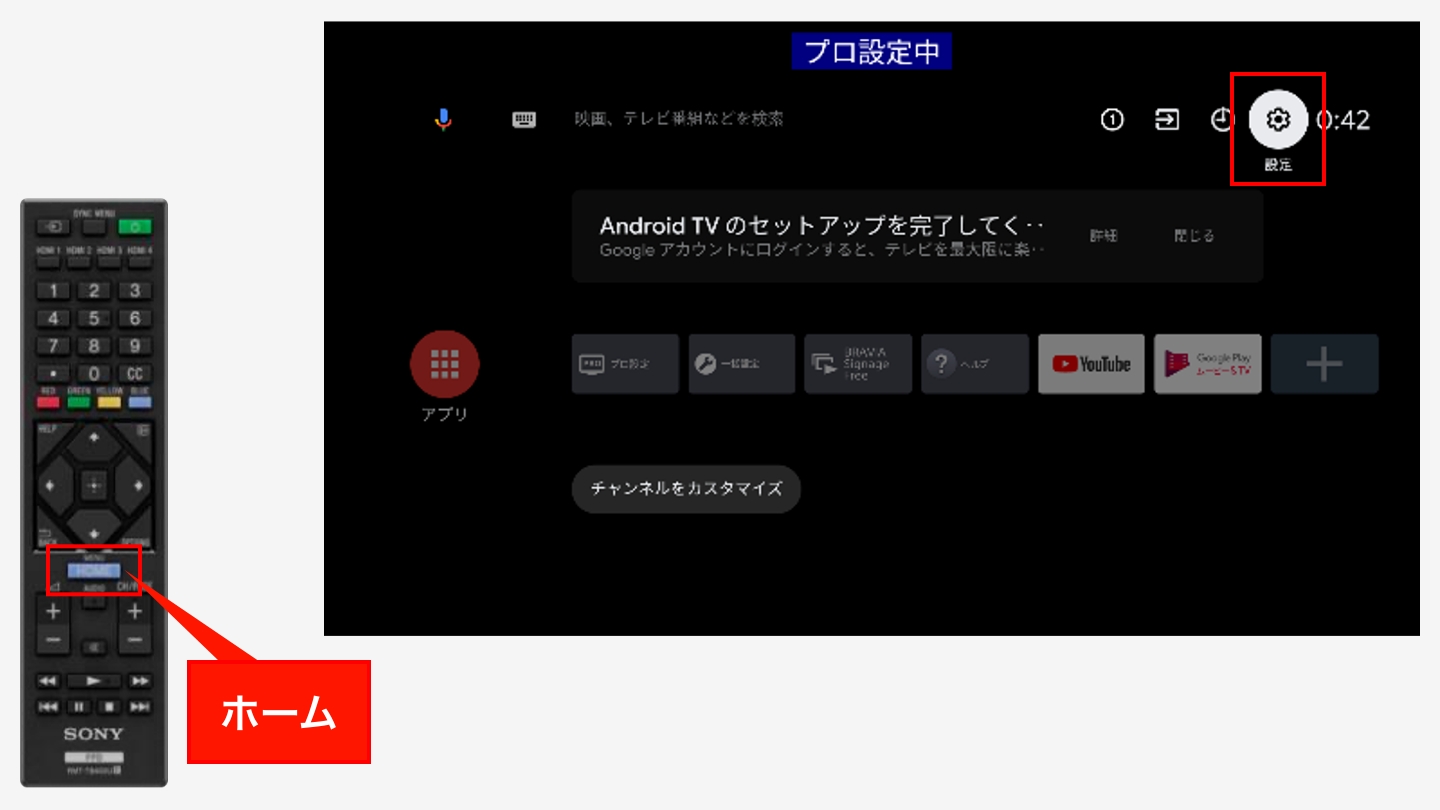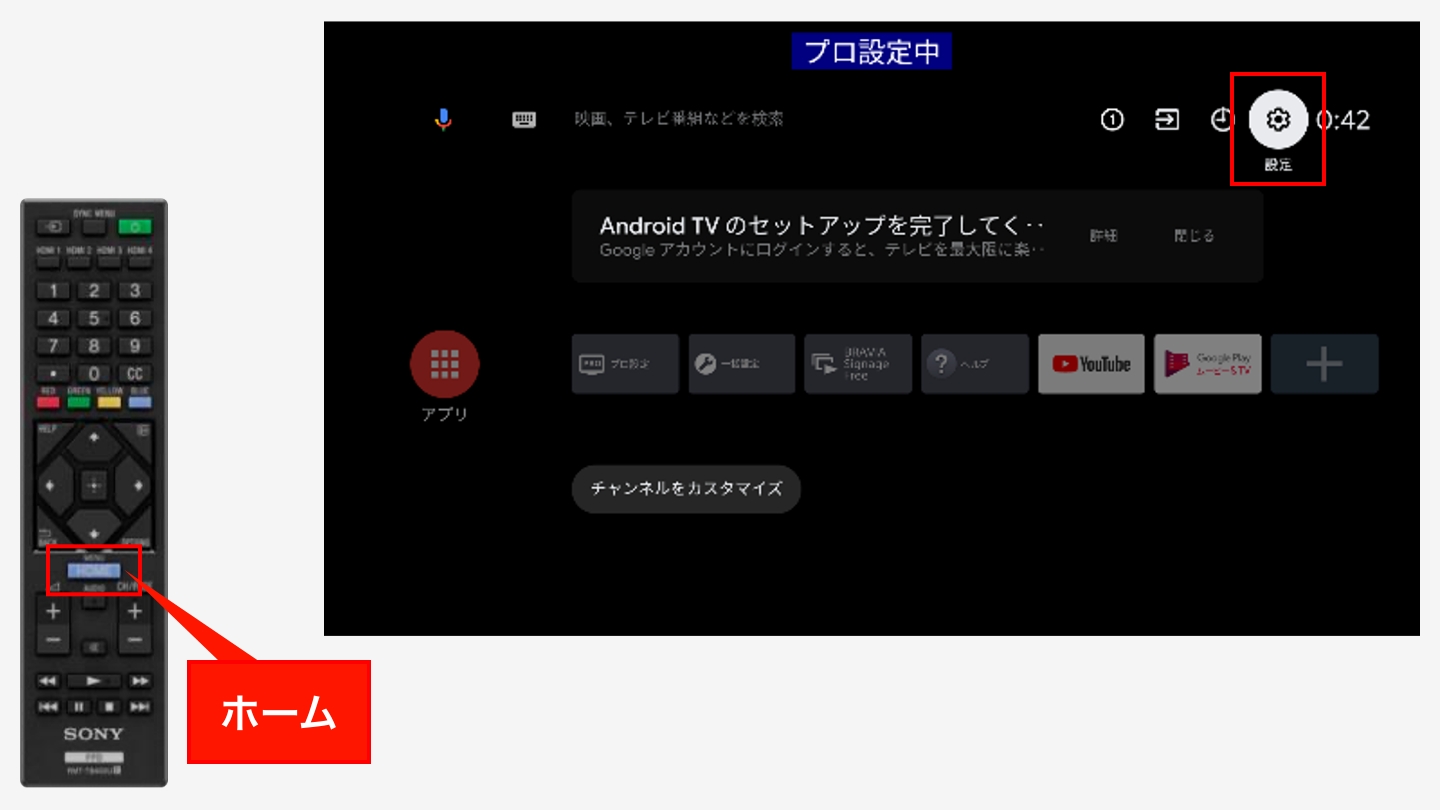1. 初期設定(ようこそ)
ブラビアを最初に立ち上げると初期設定画面が出てきます
初期設定画面項目
|
項目
|
設定値
|
| ようこそ 言語設定 |
日本語 |
| AndroidスマートフォンでAndroid TVをセットアップしますか? |
スキップ |
| Wi-Fi ネットワークの選択 |
後で設定する |
| 省電力設定 |
切 |
| 本機の設置方法 |
お使いの環境に合わせて選択してください |
| Apple AirPlayとHomeKit |
次へ |
| かんたん初期設定を終了します |
終了 |
2. プロ設定モードへ移行
2-1
リモコンのホームボタンを押し、ホーム画面を表示
2-2
“アプリ”を選択し、”プロ設定”アイコンを選択
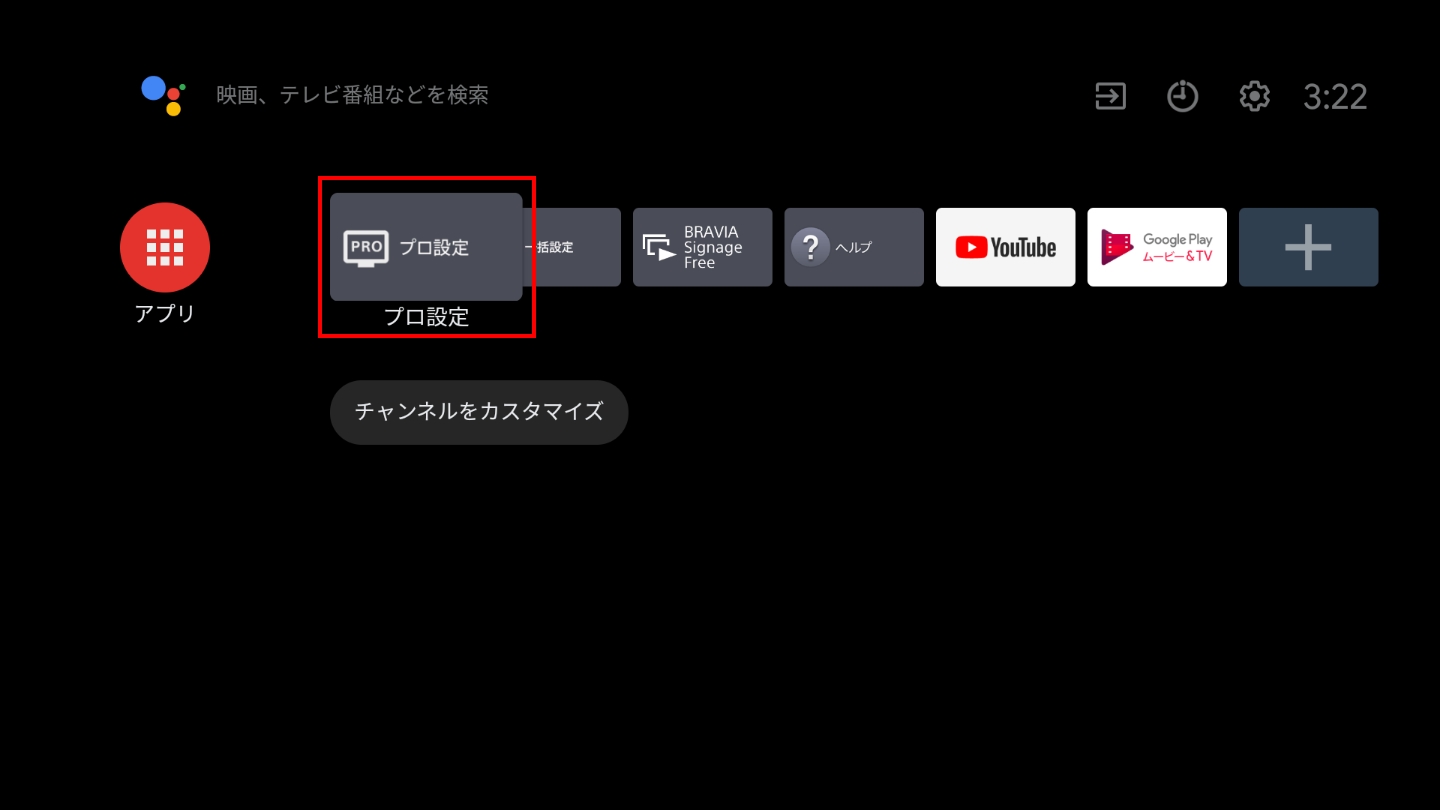
※ホーム画面のデザインは、画像とは異なる場合があります。
2-3
“プロ設定モード”を選択
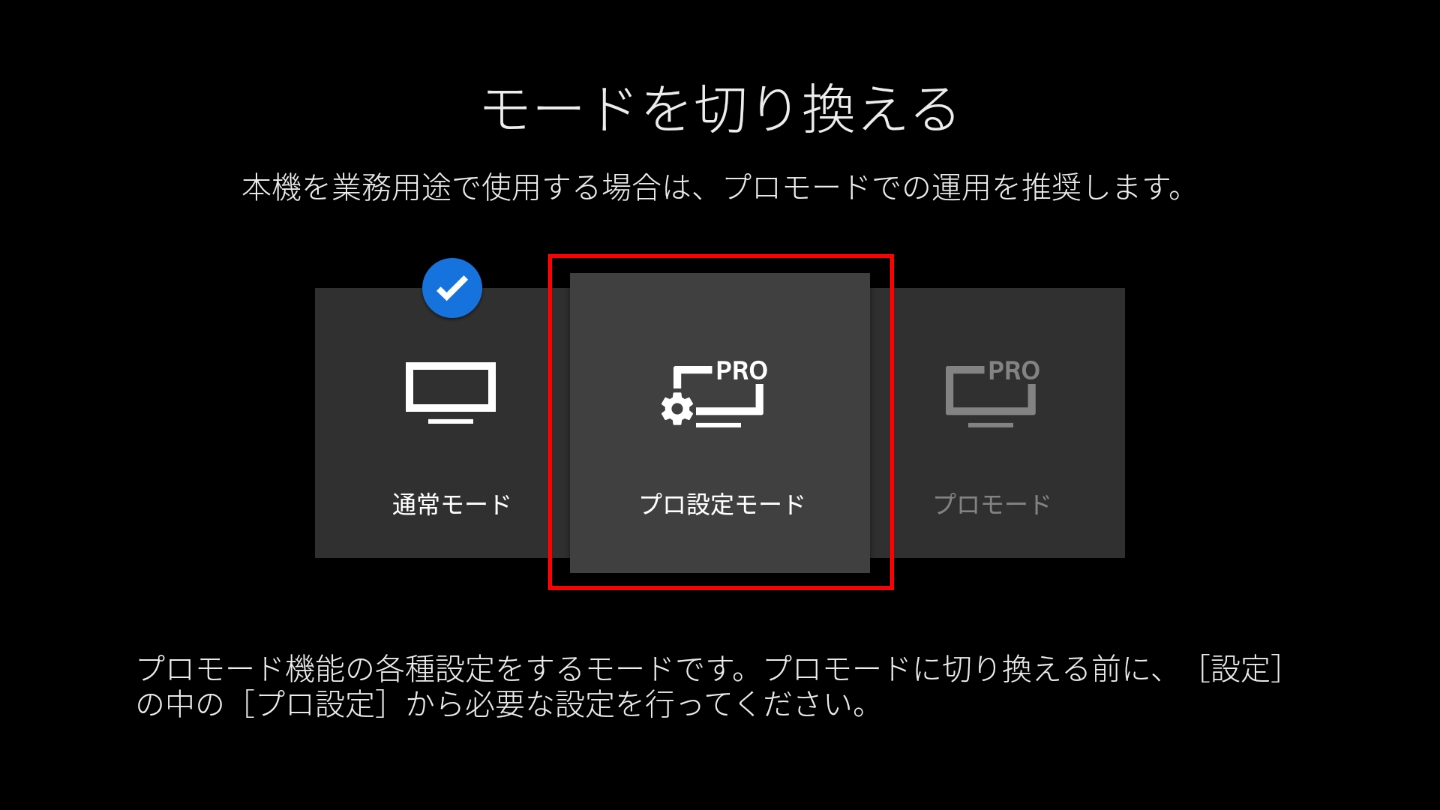
2-4
本機がプロ設定モードに切り換わります。よろしいですか?で“OK”を選択
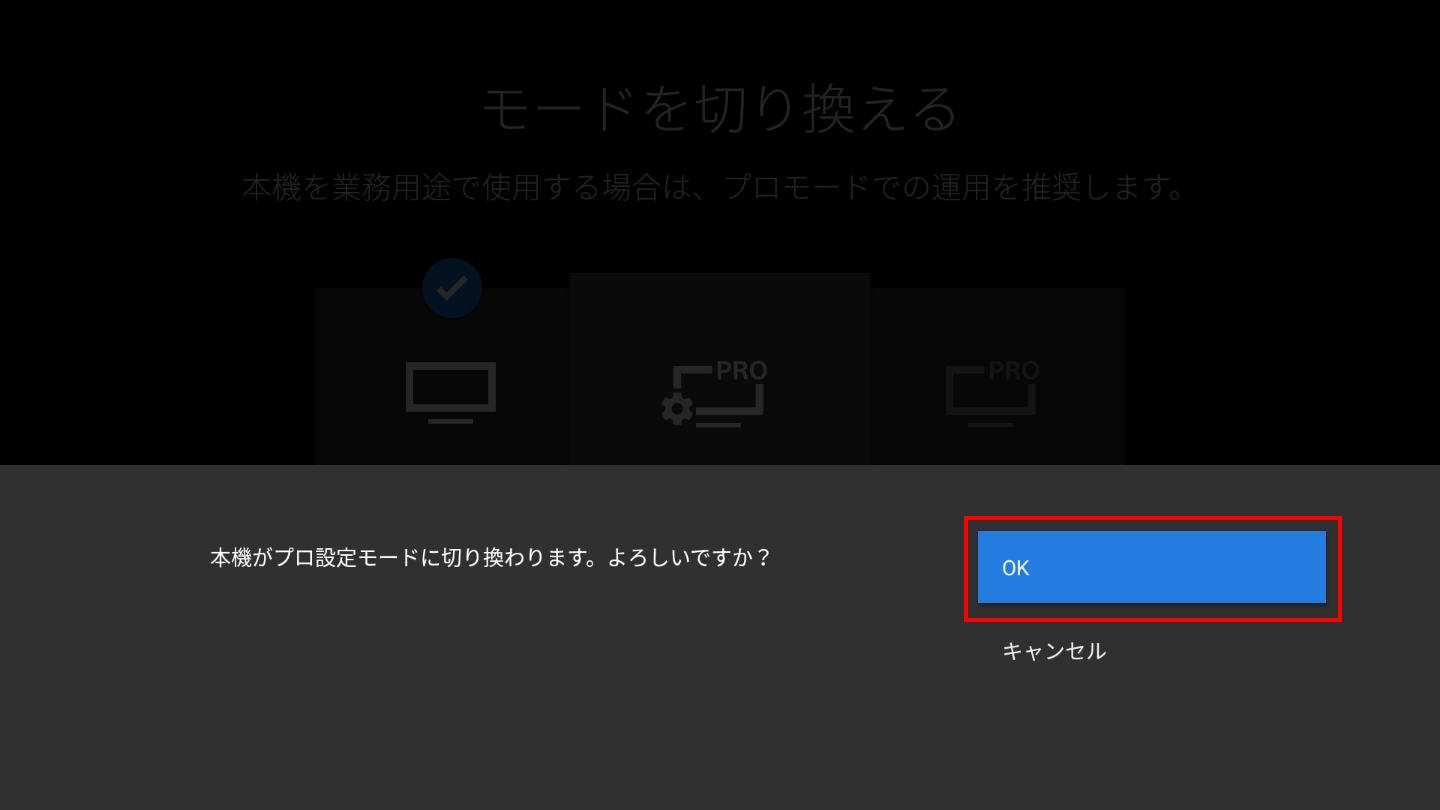
2-5
画面上部に”プロ設定中”と表示されることを確認する
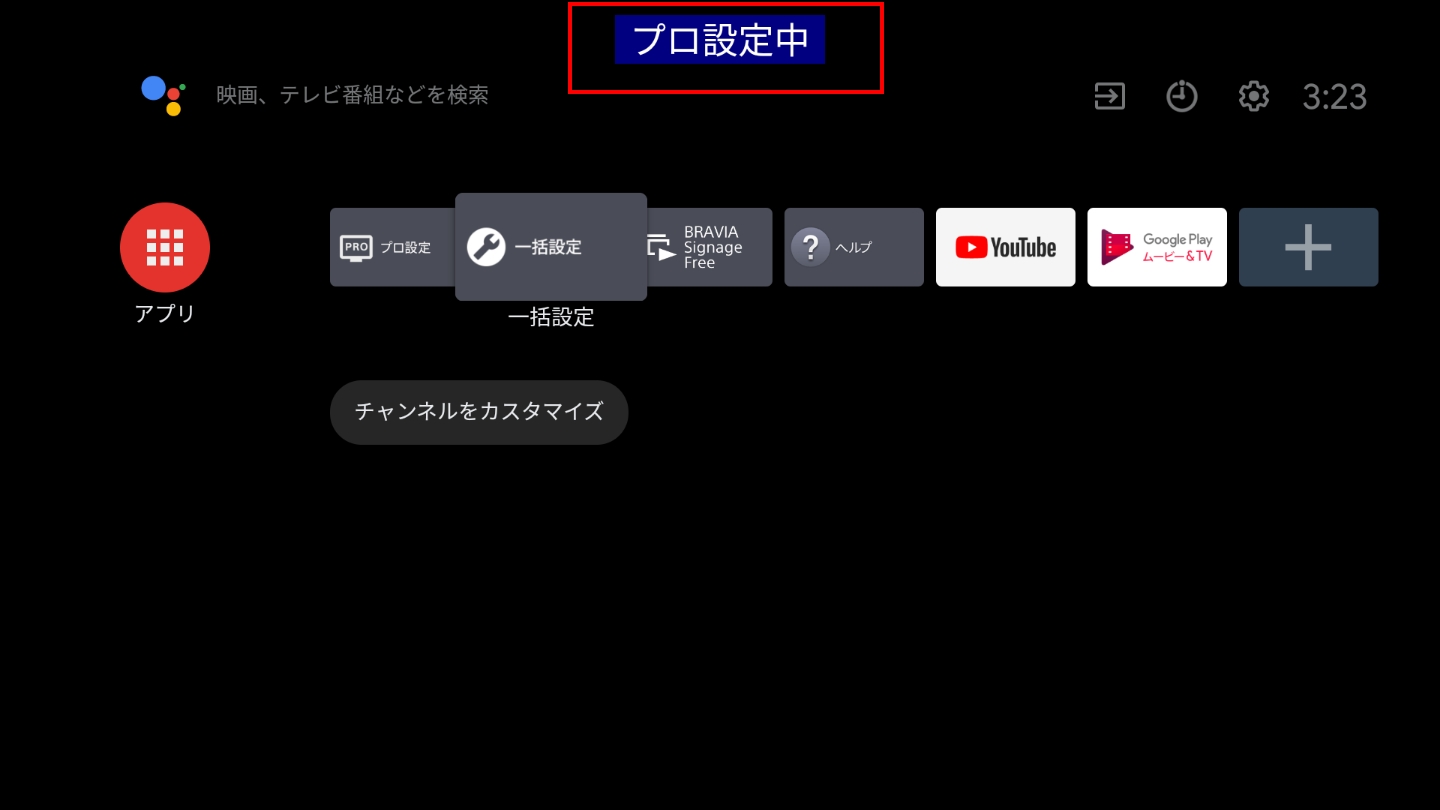
3. 一括設定
3-1
リモコンのホームボタンを押して、ブラビアのホーム画面を表示
“一括設定”のアイコンを起動
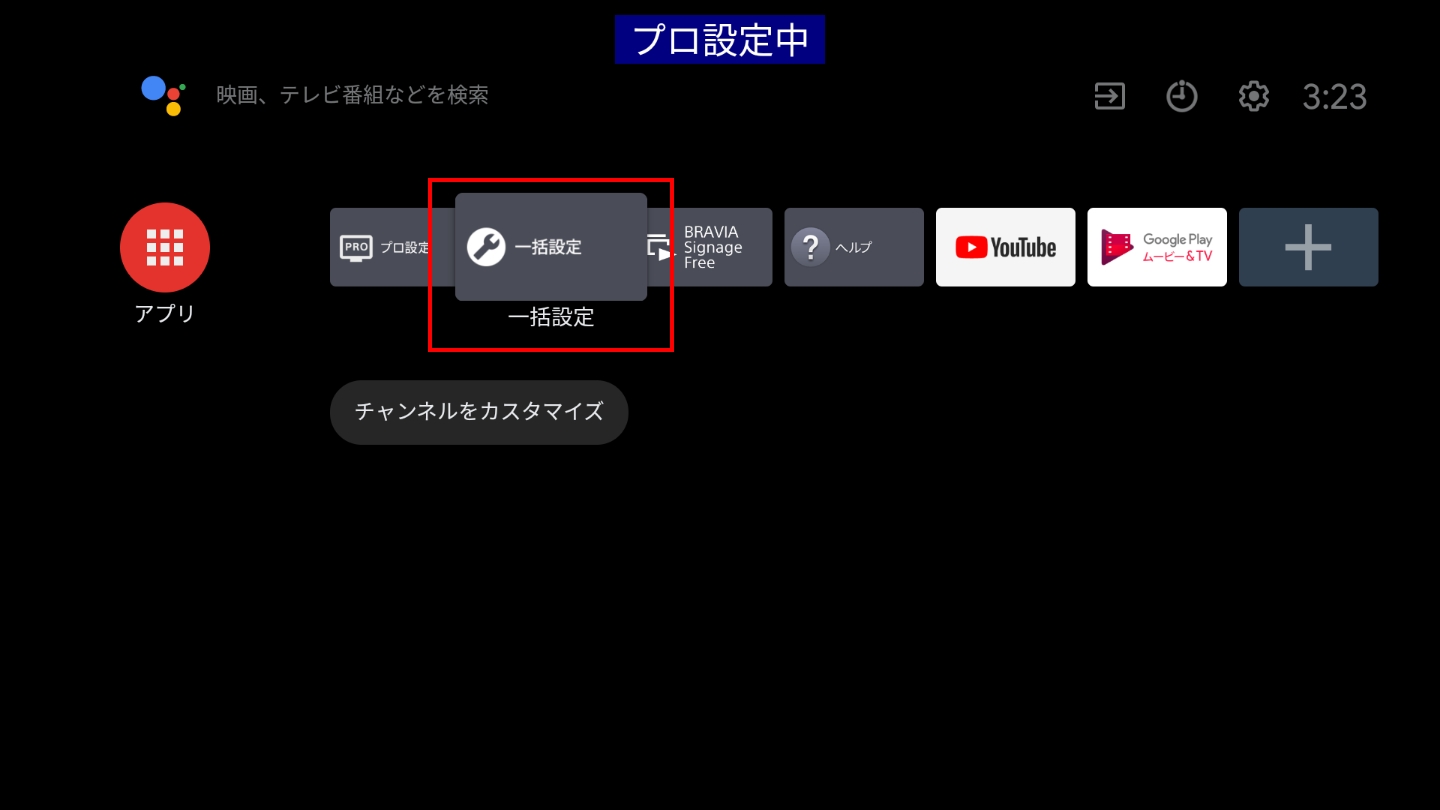
3-2
お好みのモードを選択: ビビッドサイネージ/ナチュラルサイネージ/グラフィックサイネージ/デモ
3-3
標準より消費電力が増える可能性があります、でOKを選択
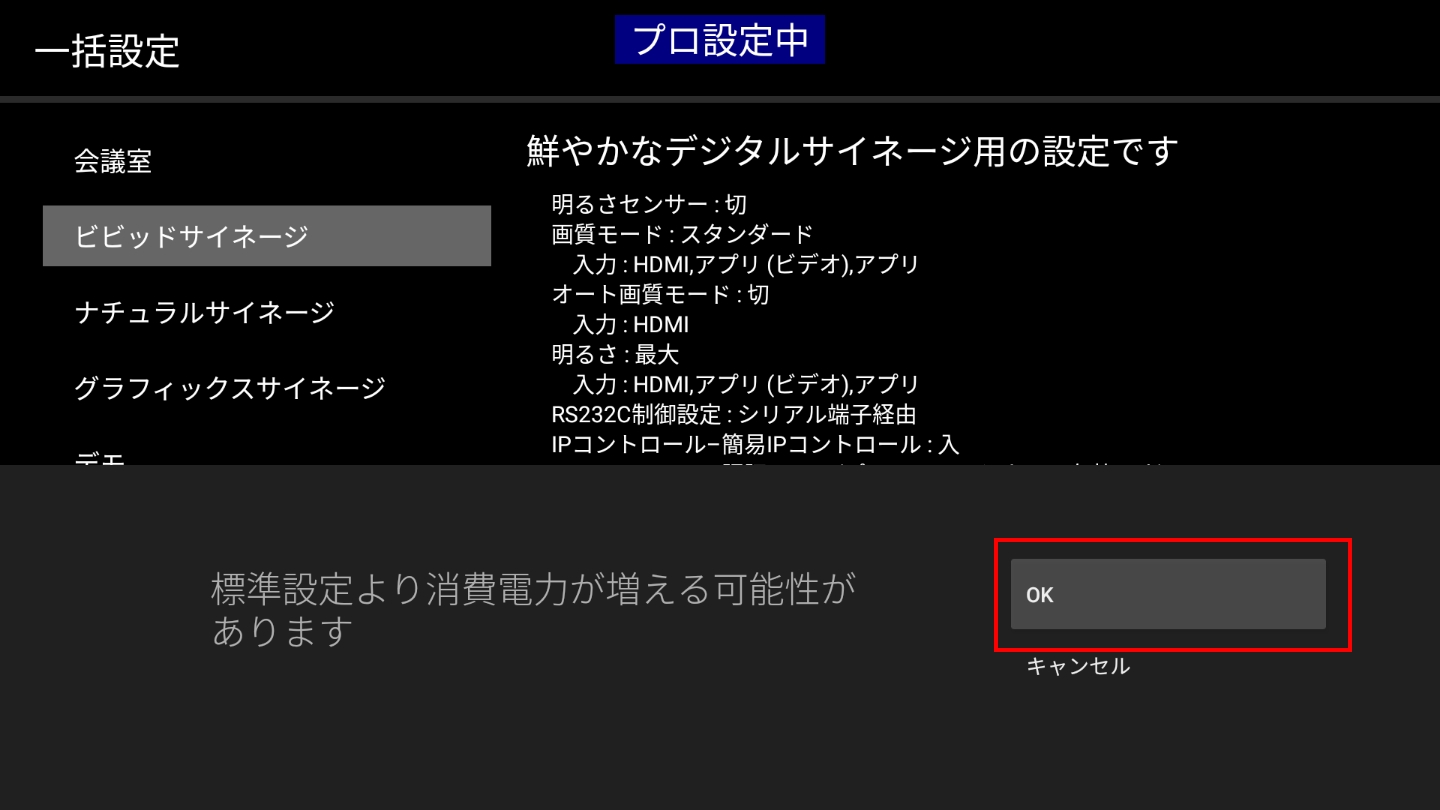
3-4
“しばらくお待ちください。”、と表示され、1分~2分でブラビア再起動
4. ブラビア設定変更
4-1
リモコンのホームボタンを押して、ブラビアのホーム画面を表示
右上の歯車(設定)アイコンを選択
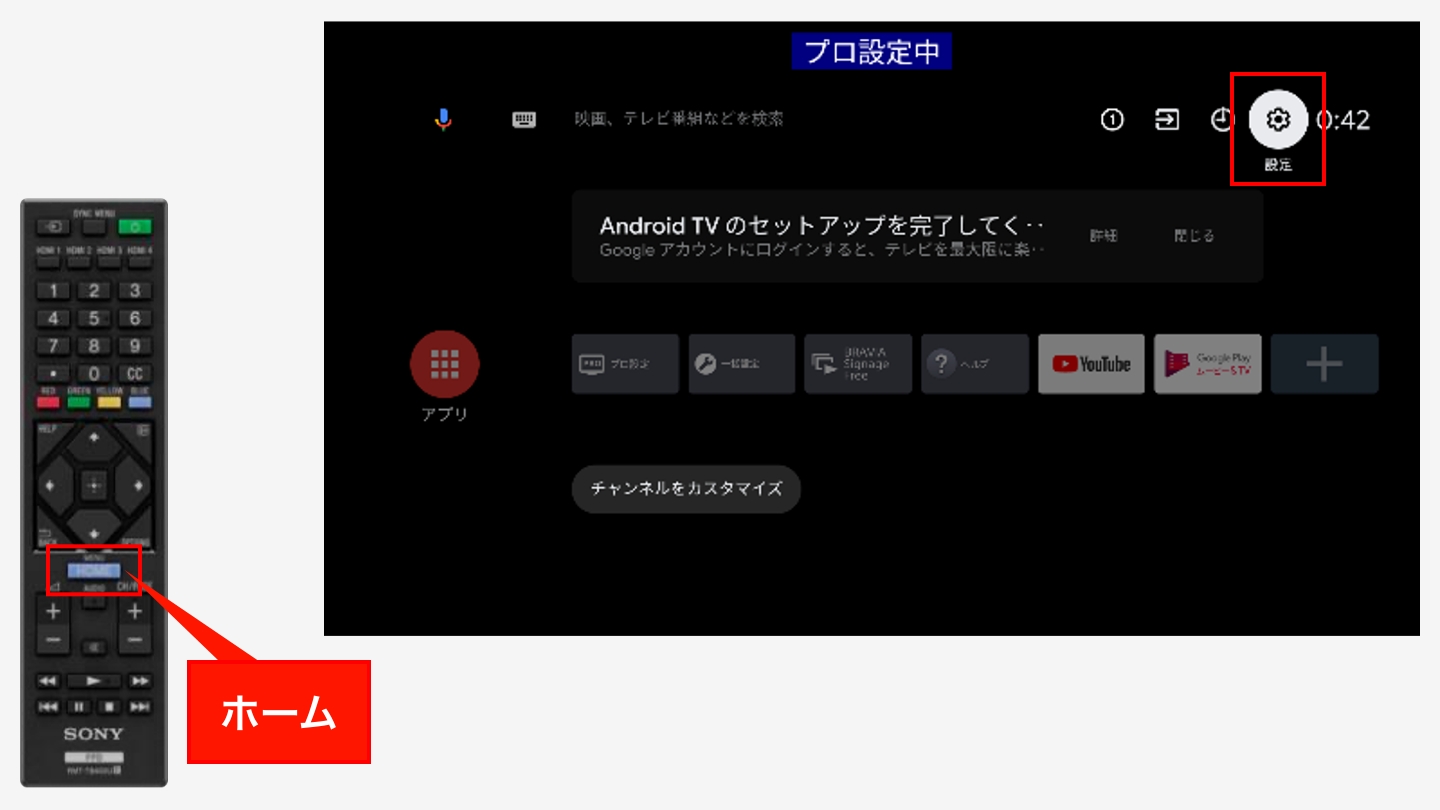
4-2
「プロ設定」を選択
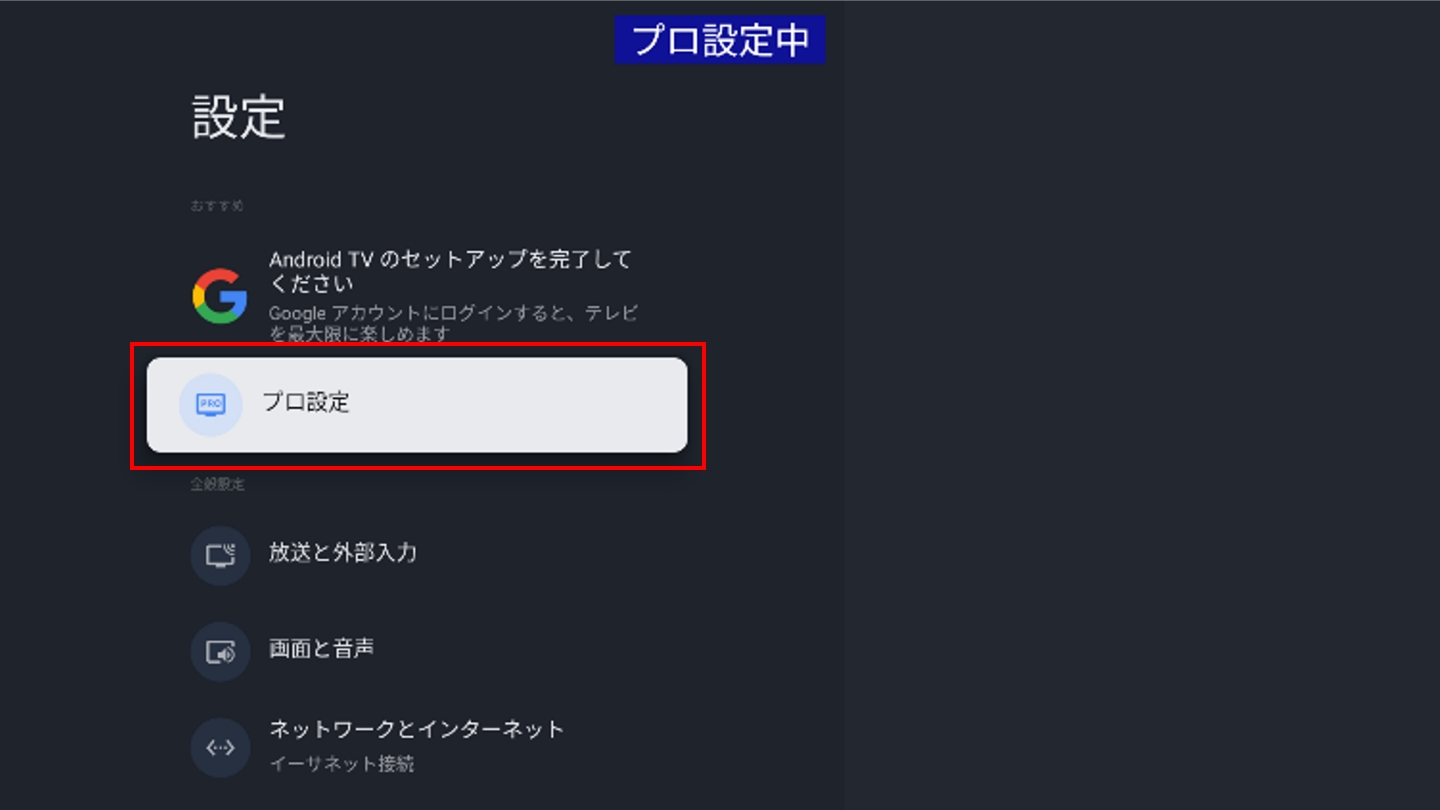
4-3
Pro Mode、NodeRuntimeProvilege、NodeRuntimeNormal、WebAppRuntimeへ、デバイスの写真、メディア、ファイルのアクセス許可の画面がでてくるのですべて“許可“する
※このポップアップは表示されないことがあります。
4-4
プロ設定項目が表示されるので、「AC起動設定」を「常にON」に設定
4-5
プロ設定項目の中の「初期入力」をSTBを入力している「HDMI 1*」に設定
*STBを「HDMI 1」に接続
※接続先のHDMI入力を変更する場合、初期入力の設定も合わせて変更してください
4-6
リモコンのホームボタンを押して、ブラビアのホーム画面を表示
右上の歯車(設定)アイコンを選択
「リモコンとアクセサリ」>「Bluetooth」>「BluetoothをOFFにする」>「はい」を選択
「Bluetooth」がオフ(グレー)になります
5. ブラビアリンク(HDMI CEC)のオフ
※CECを使用する場合は、この設定をせずに6に進んでください
5-1
リモコンのホームボタンを押して、ブラビアのホーム画面を表示
右上の歯車(設定)アイコンを選択
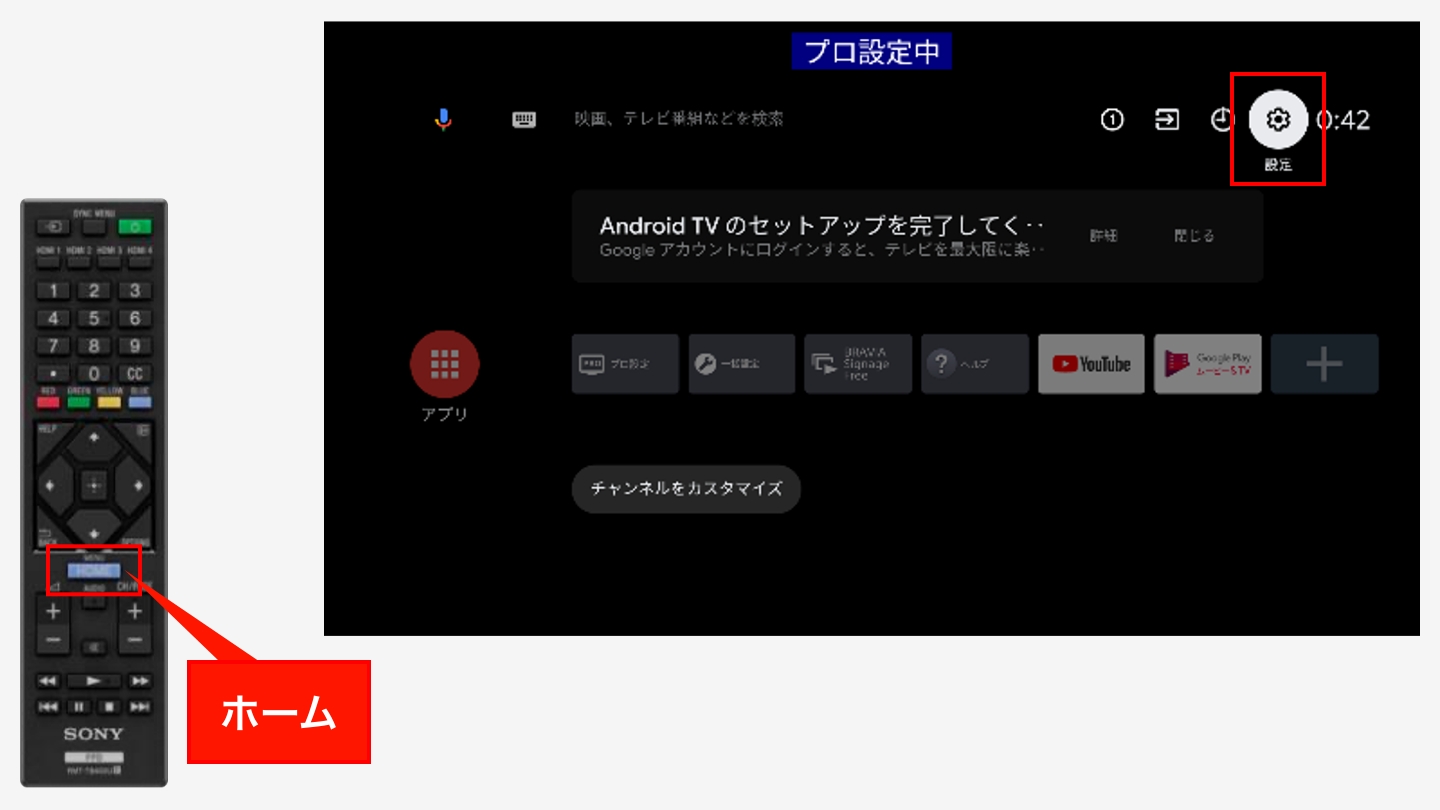
5-2
「外部入力」>「外部入力設定」>「ブラビアリンク設定」>「ブラビアリンク機器制御」>「認識した機器は登録から削除されます」>「はい」を選択
「ブラビアリンク機器制御」がオフ(グレー)になる
6. プロ設定モード
その他の設定項目については、設置環境に応じて、設定してください。
[例]ネットワーク設定、時刻設定、定期的な再起動、電源スケジューリング、リモコン無効化、画質・音質の復元、各アプリの使用する/しない、など
6-1
リモコンのホームボタンを押して、ブラビアのホーム画面を表示
右上の歯車(設定)アイコンを選択
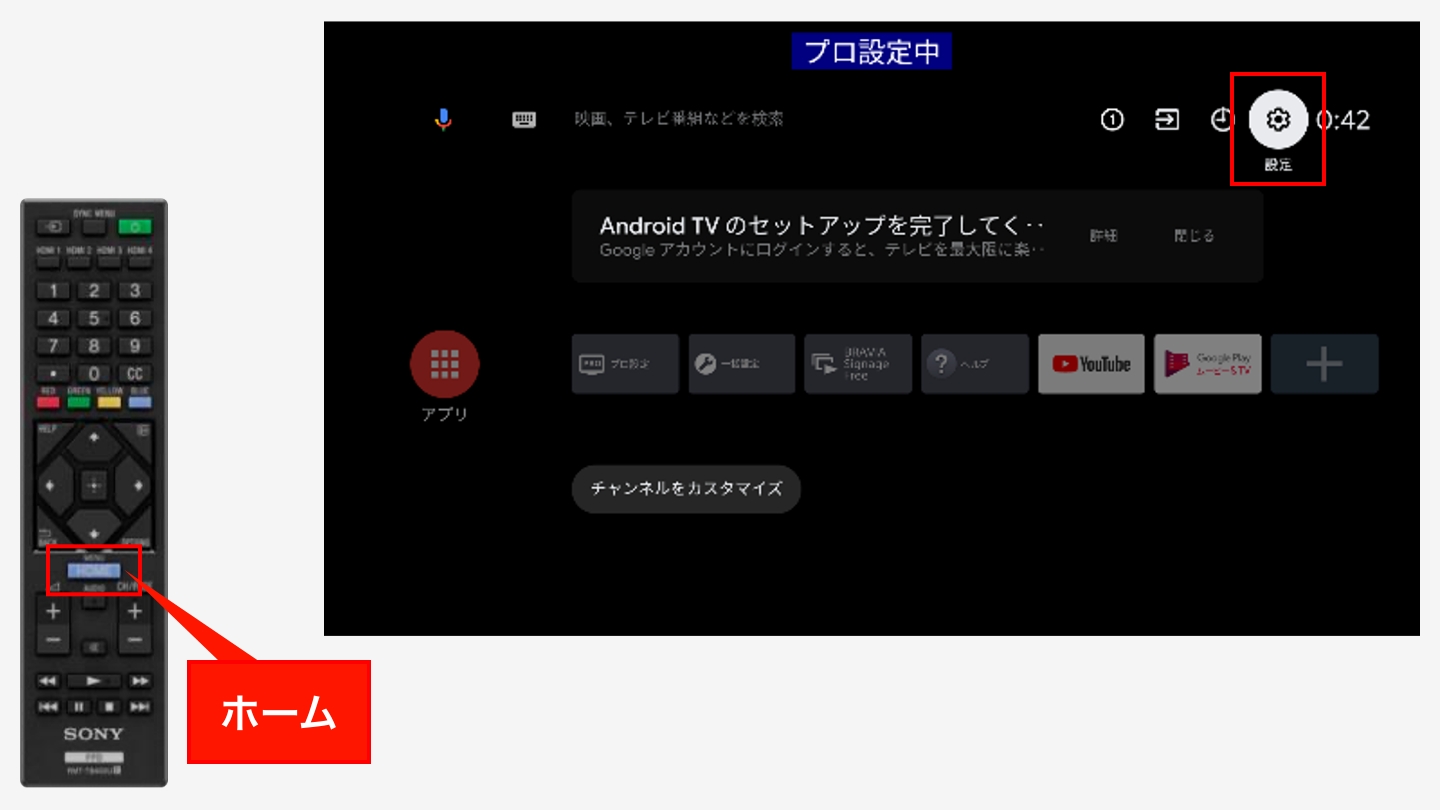
6-2
「プロ設定」>「プロモードを開始」>「プロモードを開始」>「OK」を選択
「プロモードへ切り換えています。しばらくお待ちください。」と表示され、1~2分後に再起動
※プロモードに移行した後は、ブラビアの設定メニューには入れなくなります。
設定を変更したい場合は、プロ設定モードに切り替えてください。
切替方法については、こちら
6-3
画面オン後5~10秒程でHDMI 1に自動切替。STBの映像が表示されることを確認